
비디오 후반 작업에서는 오디오 노이즈 감소가 일반적인 요구 사항입니다. 이 기사에서는 비디오 및 오디오의 노이즈 문제를 해결하는 데 도움이 되는 edius 오디오 노이즈 감소 단계를 소개합니다. 아래에서는 자세히 설명합니다: 비디오 파일을 로드하고 소음 감소가 필요한 오디오 세그먼트 찾기, edius 오디오 소음 감소 기능 활성화, 적절한 소음 감소 모드 및 매개변수 선택, 소음 감소 효과 적용 및 효과 미리보기, 저장 그리고 처리된 영상을 출력합니다
녹화된 영상 파일은 자료를 추가하여 자료 라이브러리에 추가되고, 오디오를 들으면 많은 환경음(매미 등)이 섞여 있는 것을 발견할 수 있습니다. ).

Edius 특수 효과 패널을 열고, [오디오 필터]를 클릭하고, 그 안에 있는 [로우 패스 필터]를 찾아 오디오 파일로 드래그하세요.
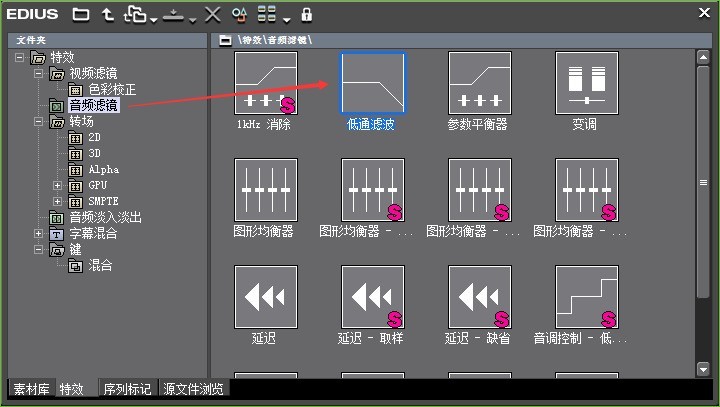
마우스를 놓으면 오디오 레이어에 주황색 스트립이 표시됩니다. 이는 필터가 성공적으로 추가되었음을 의미합니다.

기본 설정으로 오디오를 들어보시면 전체적인 사운드가 매우 좋고 기본적으로 주변 소음이 제거된 것을 보실 수 있습니다. 물론, 조정된 사운드 효과가 만족스럽지 않다면 정보 패널에서 [로우 패스 필터]를 두 번 클릭하고 만족할 때까지 열리는 속성 상자에서 해당 매개변수를 조정할 수도 있습니다.

위 내용은 edius 오디오 소음 감소 작업 단계의 상세 내용입니다. 자세한 내용은 PHP 중국어 웹사이트의 기타 관련 기사를 참조하세요!